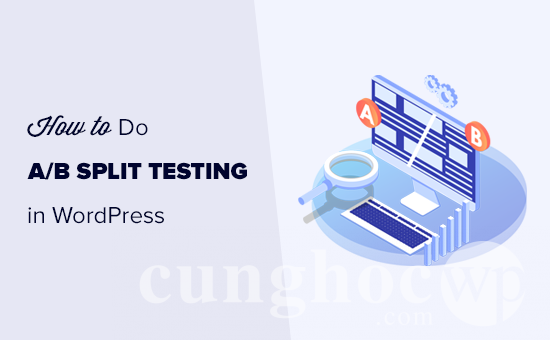Bạn có muốn chạy A/B split test trên trang web WordPress của mình để cải thiện tỷ lệ chuyển đổi hay không? Split testing giúp bạn hiểu những thay đổi nhỏ trong nội dung và thiết kế sẽ ảnh hưởng như thế nào đến hành vi của người dùng. Trong bài viết này, chúng tôi sẽ chỉ cho bạn cách thực hiện A/B split testing dễ dàng trong WordPress bằng Google Optimize.
A/B Split Testing là gì?
A/B Testing là một kỹ thuật cho phép bạn so sánh hai phiên bản của cùng một trang web. Từ đó bạn có thể xác định được phiên bản nào hoạt động và cho kết quả tốt hơn.
Các nhà marketing sử dụng A/B split testing cho các trang land page của họ để tìm ra trang nào mang lại nhiều chuyển đổi và doanh số hơn.
A/B Testing có thể được sử dụng để kiểm tra bất kỳ yếu tố nào trên trang, bao gồm nút call-to-action, màu sắc, bố cục, nội dung marketing, hình ảnh,…
A/B Split Testing hoạt động như thế nào?
Về cơ bản, bạn hiển thị các biến thể khác nhau của một trang cho người dùng của bạn. Sau đó, bạn có thể sử dụng tracking user engagement để theo dõi tương tác và chuyển đổi của người dùng để tìm ra biến thể nào mang lại cho bạn kết quả tốt nhất.
Chuẩn bị cho A/B Split Testing
Trước khi chúng ta tìm hiểu sâu hơn, bạn cần hiểu rõ một vài điểm cơ bản sau.
Đầu tiên, bạn sẽ cần plugin MonsterInsights. Để biết thêm chi tiết, hãy xem hướng dẫn từng bước của chúng tôi về cách cài đặt plugin WordPress .
MonsterInsights là plugin Google Analytics tốt nhất cho WordPress. Bạn cần có tài khoản pro để truy cập Google Optimize addon mà chúng ta sẽ tìm hiểu ở phần tiếp theo.
Nếu chưa có, bạn nên đăng ký và cài đặt Google Analytics trong WordPress .
Cuối cùng, bạn sẽ cần đến Google Optimize. Đây là một công cụ miễn phí cho phép bạn chạy split testing trên trang web của mình. Chúng tôi sẽ chỉ cho bạn cách cài đặt Google Optimize trong bước tiếp theo.
Bạn đã sẵn sàng chưa? Cùng bắt đầu nào.
Cài đặt Google Optimize trong WordPress
Trước tiên, bạn cần truy cập trang web Google Optimize để tạo tài khoản.
Thực hiện theo các hướng dẫn trên màn hình và bạn sẽ đến dashboard tài khoản của mình. Google Optimize sẽ tự động tạo một Account và Container cho bạn.
Sau đó, bạn hãy click vào tab ‘Link to Google Analytics’ ở cột bên phải để kết nối tài khoản Google Optimize với tài khoản Google Analytics trên trang web của bạn.
Tất cả các thuộc tính Google Analytics có sẵn trong tài khoản Google của bạn sẽ được hiển thị. Bạn cần chọn một liên kết với trang web của mình.
Nhấp vào nút ‘Link‘ để tiếp tục.
Google Optimize lúc này sẽ kết nối với tài khoản Google Analytics của bạn. Điều này sẽ cho phép Google Optimize chia sẻ dữ liệu với Google Analytics.
Bây giờ, đã đến lúc tạo ra trải nghiệm đầu tiên. Nhấp vào nút ‘Create Experience‘ để tiếp tục.
Đã đến lúc đặt tên cho trải nghiệm của bạn và nhập URL của trang mà bạn muốn thực hiện thử nghiệm này.
Bạn cũng sẽ được yêu cầu chọn loại trải nghiệm. Bạn hãy chọn A/B Test và sau đó nhấp vào nút ‘Create‘ để tiếp tục.
Optimize lúc này sẽ tạo trải nghiệm của bạn và bạn sẽ được chuyển hướng đến trang trải nghiệm. Nó sẽ tự động hiển thị trang gốc là biến thể đầu tiên của bạn.
Bạn cần nhấp vào nút thêm biến thể để tạo một phiên bản mới. Optimize sẽ yêu cầu bạn đặt tên cho biến thể này. Bạn có thể đặt một cái tên phản ánh những thay đổi bạn đã áp dụng trong biến thể này để tiện so sánh.
Nhấp vào nút Done để tiếp tục.
Optimize sẽ liệt kê biến thể mới của bạn trên trang trải nghiệm. Nhấp vào liên kết ‘0 changes‘ bên cạnh biến thể mới của bạn để chỉnh sửa nó.
Google Optimize hiện sẽ mở trang mà bạn muốn chạy thử với một trình editor mạnh mẽ. Đây là một công cụ kéo và thả đơn giản mà bạn có thể sử dụng để thay đổi trang của mình.
Bạn chỉ có thể click vào bất kỳ yếu tố nào trong trang của bạn để thực hiện thay đổi. Trong hướng dẫn này, chúng tôi sẽ thử thay đổi màu của nút call-to-action.
Sau khi bạn đã thực hiện các thay đổi bạn muốn kiểm tra, bạn cần nhấp vào nút ‘Done‘ để thoát khỏi trình editor.
Bây giờ, bạn sẽ thấy được số thay đổi bạn đã thực hiện trên biến thể của mình.
Bạn có thể tiếp tục chỉnh sửa hoặc thêm một biến thể khác vào trải nghiệm của bạn.
Tiếp đến, bạn cần chọn một mục tiêu cho trải nghiệm của mình. Ngay bên dưới các biến thể, bạn sẽ thấy tùy chọn “Add experience objective“.
Hãy click vào nó để xem báo cáo từ Google Analytics của bạn.
Nếu bạn đã sử dụng goals and events hoặc eCommerce tracking của Google Analytics , bạn sẽ thấy chúng được liệt kê ở cửa sổ này.
Sau khi chọn mục tiêu, bạn có thể nhập một giả thuyết về những gì bạn đang chạy thử và bạn đang mong đợi gì từ testing này.
Trải nghiệm của bạn gần như đã sẵn sàng. Nhưng trước tiên, bạn cần kết nối Google Optimize với MonsterInsights.
Kết nối Google Optimize với MonsterInsights
MonsterInsights giúp bạn dễ dàng kết nối trang web WordPress của mình với Google Optimize.
Trước tiên, bạn cần truy cập trang Insights »Addons trong khu vực quản trị WordPress của bạn. Từ đây, bạn cần cài đặt và kích hoạt taddon ‘Google Optimize‘.
Sau khi kích hoạt, bạn cần truy cập trang Insights »Settings, chuyển sang tab Tracking. Bạn kéo xuống và nhấp vào tab Google Optimize.
Bây giờ bạn cần cung cấp ID Container trong Google Optimize của bạn. Bạn có thể tìm thấy thông tin này trong tài khoản Google Optimize của mình bằng cách nhấp vào tab ‘Container Setup’ ở cột bên phải.
Sao chép và dán ID Container trên trang Cài đặt Google Google Optimize của MonsterInsights và sau đó nhấp vào nút ‘Save changes‘ để lưu trữ cài đặt của bạn.
Như vậy, bạn đã cài đặt thành công Google Optimize trên trang web của mình và giờ đây, bạn đã sẵn sàng để chạy.
Lập lịch và chạy A/B Split Test của bạn
Bây giờ khi mọi thứ đã ở đúng chỗ, bạn có thể lên lịch và chạy A/B split test của mình.
Chuyển sang dashboard của Google Optimize và mở trải nghiệm của bạn. Từ đây, bạn chỉ cần nhấp vào nút ‘Run Experiment‘ để khởi chạy.
Bạn cũng có thể nhấp vào nút ‘Create Schedule‘ để thiết lập lịch trình của bạn. Hãy chắc chắn rằng bạn cung cấp đủ thời gian để trải nghiệm này có thể thu thập đủ lượt truy cập và dữ liệu.
Xem báo cáo A/B Split Testing của bạn trong Google Optimize
Google Optimize lúc này sẽ hiển thị các biến thể khác nhau của trang cho người dùng và bắt đầu thu thập dữ liệu. Sau khi nó đã thu thập đủ dữ liệu, bạn có thể xem kết quả trong tab báo cáo.
Nó sẽ hiển thị cách mỗi biến thể được thực hiện dựa trên mục tiêu trải nghiệm (Google Analytics goals, event, hoặc views hay bất cứ điều gì mà bạn chọn).
Chúng tôi hy vọng bài viết này đã giúp bạn tìm hiểu cách thực hiện A/B split testing trong WordPress bằng Google Analytics và Google Optimize. Bạn cũng có thể muốn xem thêm hướng dẫn của chúng tôi về cách chuyển đổi khách truy cập WooCommerce thành khách hàng .
Nếu bạn thích bài viết này, vui lòng đăng ký Kênh YouTube của chúng tôi để xem video hướng dẫn. Bạn cũng có thể tìm thấy chúng tôi trên Twitter và Facebook .